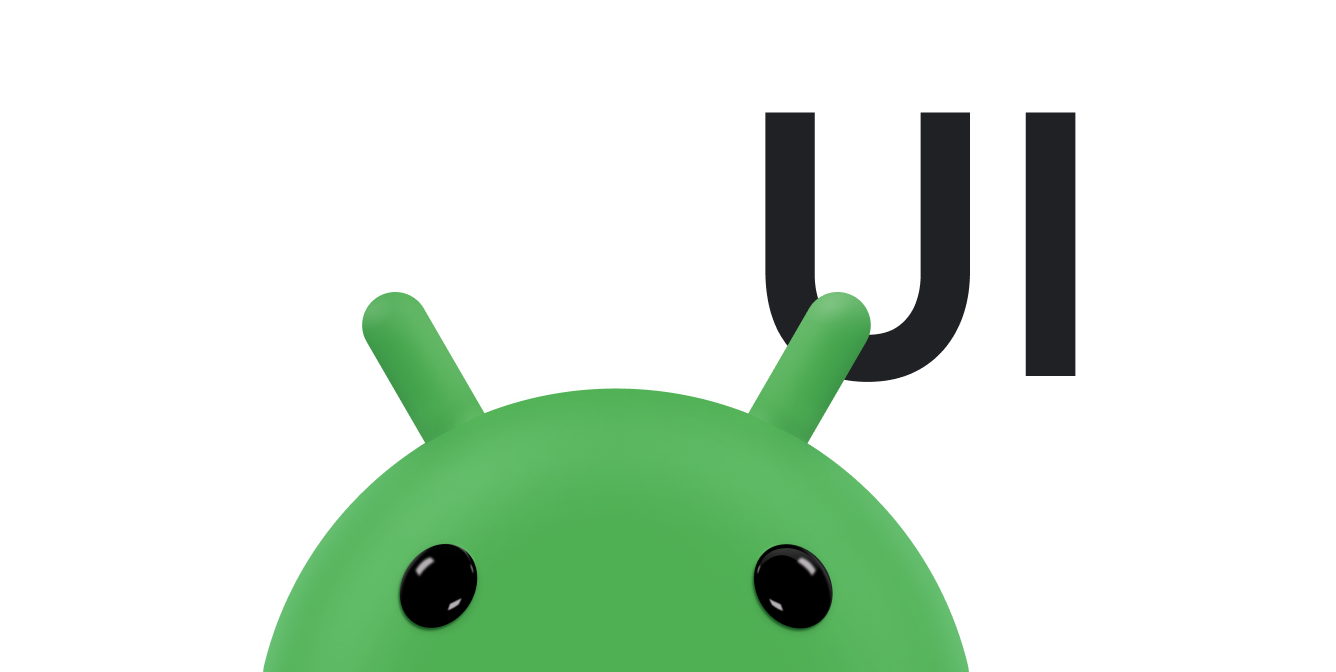이 문서에는 MotionLayout을 사용하는 방법의 예가 포함되어 있습니다.
각 예에는 모션을 보여주는 동영상과 모션 장면 및 레이아웃의 코드가 포함되어 있습니다.
기본 모션
이 예에는 터치하고 드래그하여 가로로 이동할 수 있는 단일 뷰가 포함되어 있습니다.
- 레이아웃 XML을 봅니다.
MotionSceneXML을 봅니다.
맞춤 속성 - backgroundColor
이 예는 기본 모션 예와 유사합니다. 기본 모션 외에도 뷰의 배경색이 뷰가 이동함에 따라 변경됩니다.
- 레이아웃 XML을 봅니다.
MotionSceneXML을 봅니다.
ImageFilterView - 이미지 전환
이 예에서는 ImageFilterView의 채도 값을 전환하는 방법을 보여줍니다.
- 레이아웃 XML을 봅니다.
MotionSceneXML을 봅니다.
키프레임 위치
이 예에서는 <KeyFrameSet>를 사용하여 모션 중에 뷰의 Y 위치를 변경합니다.
- 레이아웃 XML을 봅니다.
MotionSceneXML을 봅니다.
키프레임 보간
이 예에서는 키프레임 위치의 예를 기반으로 뷰 전환에 회전과 크기 조절을 추가합니다.
- 레이아웃 XML을 봅니다.
MotionSceneXML을 봅니다.
키프레임 주기
이 예에서는 <KeyCycle> 요소를 추가하여 파도와 같은 모션을 뷰에 추가합니다.
- 레이아웃 XML을 봅니다.
MotionSceneXML을 봅니다.
CoordinatorLayout(1/2)
이 예에서는 MotionLayout을 기존 AppBarLayout에 추가하여 앱 바에 모션을 추가합니다. 이 예는 MotionLayout 소개 (파트 III)에 자세히 설명되어 있습니다.
- 레이아웃 XML을 봅니다.
MotionSceneXML을 봅니다.
CoordinatorLayout(2/2)
이 예에서는 MotionLayout을 기존 AppBarLayout에 추가하여 앱 바에 모션을 추가합니다.
- 레이아웃 XML을 봅니다.
MotionSceneXML을 봅니다.
DrawerLayout(1/2)
이 예에서는 DrawerLayout에 모션을 추가하는 방법을 보여줍니다. 이 예는 MotionLayout 소개 (파트 III)에 자세히 설명되어 있습니다.
- 레이아웃 XML을 봅니다.
MotionSceneXML을 봅니다.
DrawerLayout(2/2)
이 예에서는 DrawerLayout에 모션을 추가하는 방법을 보여줍니다.
- 레이아웃 XML을 봅니다.
- 기본 콘텐츠의
MotionSceneXML을 확인합니다. - 메뉴의
MotionSceneXML을 봅니다.
측면 패널
이 예에서는 기본 콘텐츠 영역을 오른쪽으로 드래그할 때 측면 패널을 표시하는 방법을 보여줍니다.
- 레이아웃 XML을 봅니다.
MotionSceneXML을 봅니다.
Parallax
이 예에서는 다양한 배경 레이어가 서로 다른 속도로 움직이는 시차 배경을 보여줍니다.
- 레이아웃 XML을 봅니다.
MotionSceneXML을 봅니다.
ViewPager
이 예에서는 ViewPager 탭 사이를 스와이프할 때 모션을 추가하는 방법을 보여줍니다.
이 예는 MotionLayout 소개 (파트 III)에 자세히 설명되어 있습니다.
- 레이아웃 XML을 봅니다.
MotionSceneXML을 봅니다.
ViewPager - Lottie
이 예에서는 ViewPager 탭 사이를 스와이프할 때 모션을 추가하는 방법을 보여줍니다.
- 레이아웃 XML을 봅니다.
MotionSceneXML을 봅니다.
복합 모션(1/3)
이 예에서는 이전 예의 요소를 결합하여 복잡한 모션을 보여줍니다.
- 레이아웃 XML을 봅니다.
MotionSceneXML을 봅니다.
복합 모션(2/3)
이 예에서는 이전 예의 요소를 결합하여 복잡한 모션을 보여줍니다.
- 레이아웃 XML을 봅니다.
MotionSceneXML을 봅니다.
복합 모션(3/3)
이 예에서는 이전 예의 요소를 결합하여 복잡한 모션을 보여줍니다.
- 레이아웃 XML을 봅니다.
MotionSceneXML을 봅니다.
프래그먼트 전환(1/2)
이 예에서는 MotionLayout을 사용하여 프래그먼트 간에 전환하는 방법을 보여줍니다.
- 레이아웃 XML을 봅니다.
MotionSceneXML을 봅니다.
프래그먼트 전환(2/2)
이 예에서는 MotionLayout을 사용하여 프래그먼트 간에 전환하는 방법을 보여줍니다.
- 레이아웃 XML을 봅니다.
MotionSceneXML을 봅니다.
YouTube와 같은 모션
이 예에서는 컴팩트 뷰와 추가 콘텐츠가 포함된 전체 화면 환경 간의 전환을 보여줍니다.
- 레이아웃 XML을 봅니다.
MotionSceneXML을 봅니다.
KeyTrigger
이 예에서는 전환이 진행률 임계값을 넘을 때 플로팅 작업 버튼을 표시하거나 숨기는 방법을 보여줍니다.
- 레이아웃 XML을 봅니다.
MotionSceneXML을 봅니다.
다중 상태
이 예에서는 상태를 사용하여 적용할 모션을 결정하는 방법을 보여줍니다.
- 레이아웃 XML을 봅니다.
MotionSceneXML을 봅니다.